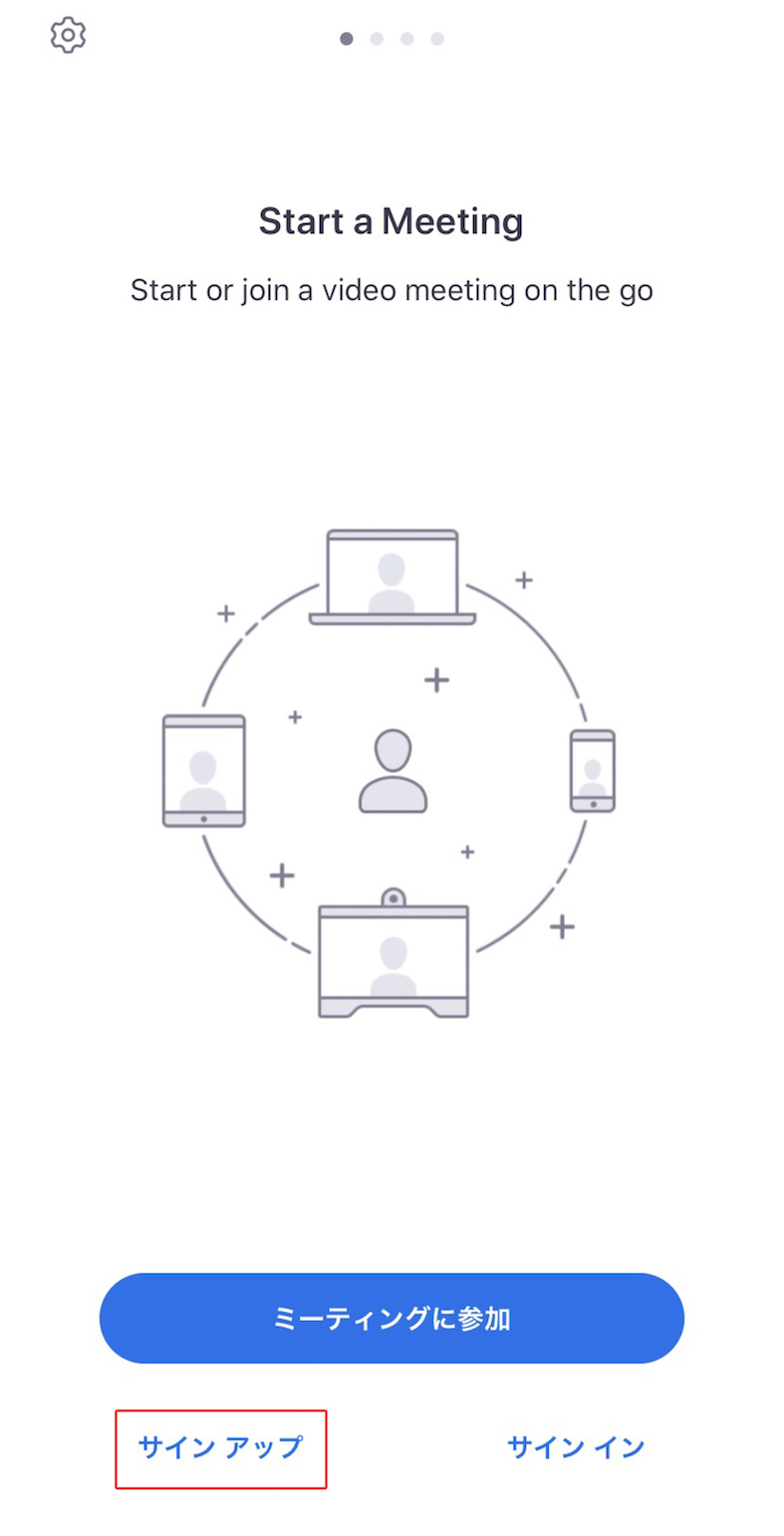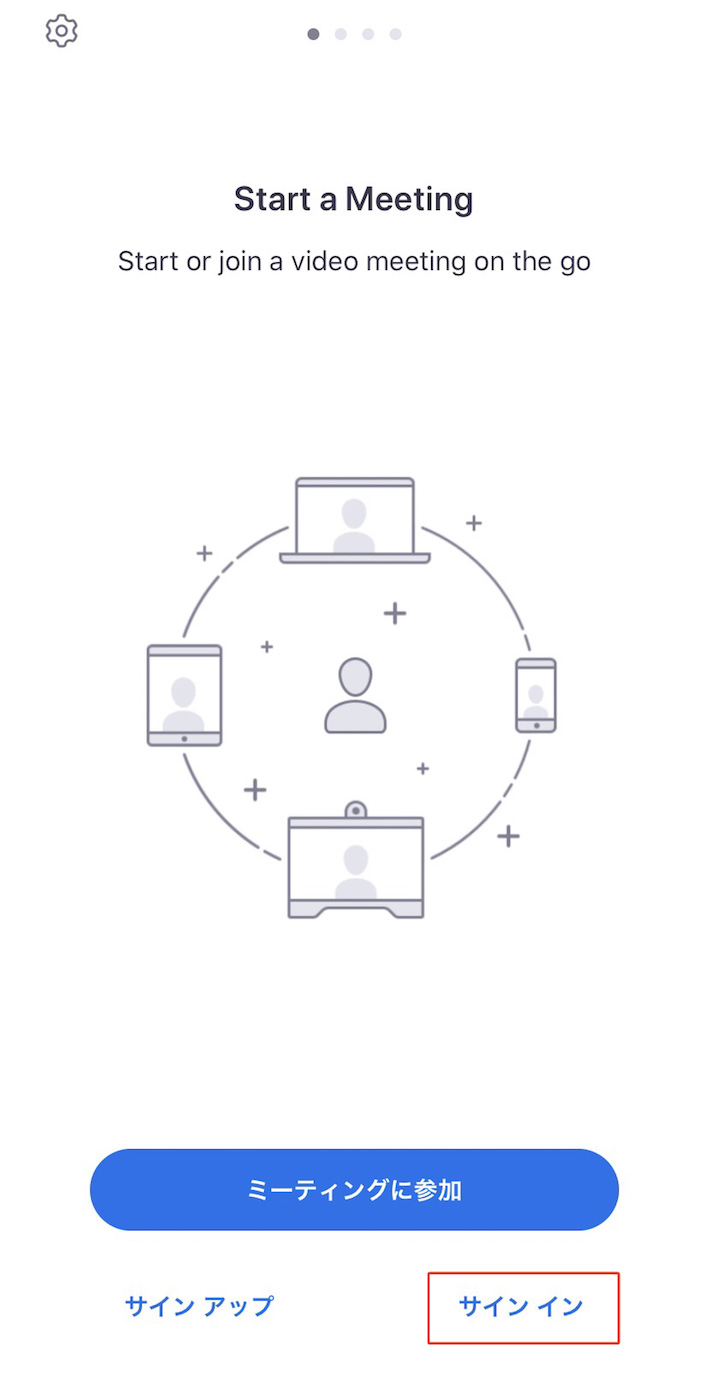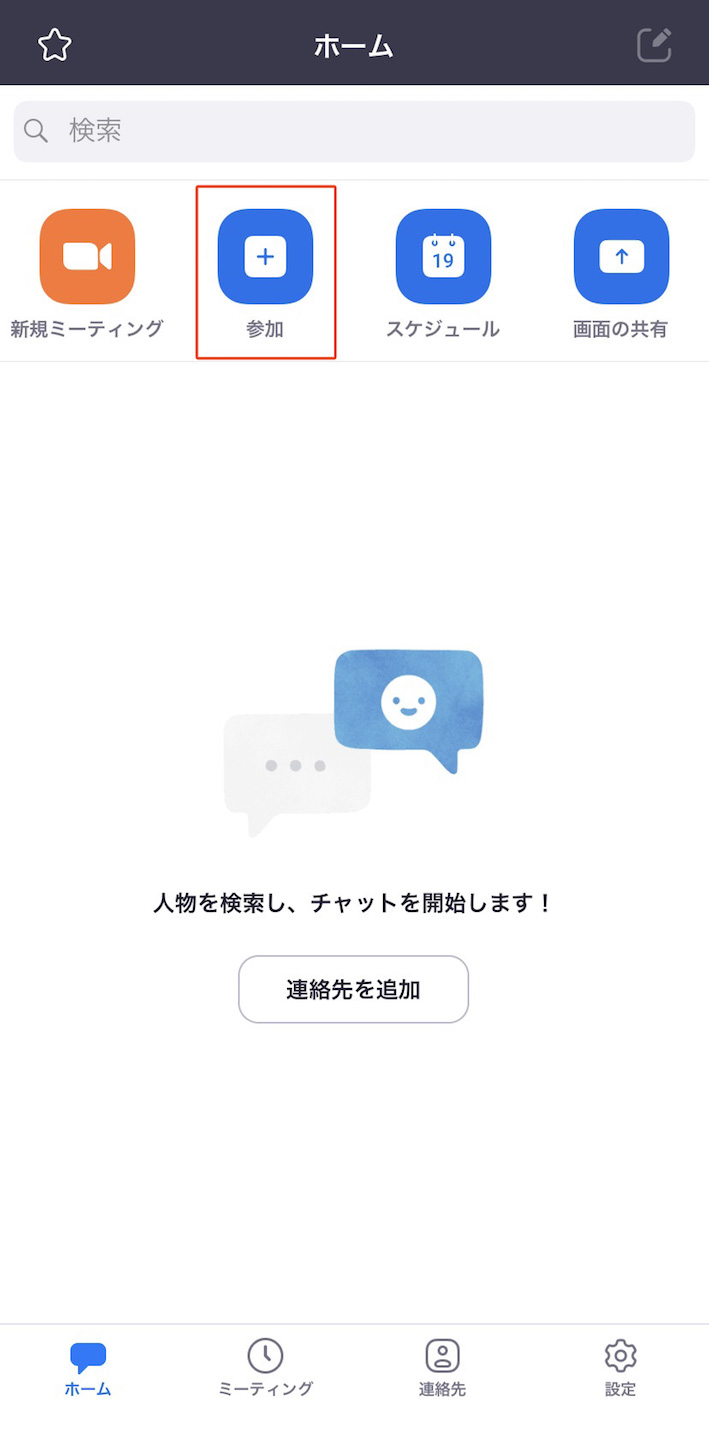TOPICS
オンラインワークショップのご参加にあたって
オンラインワークショップには「Zoom」を使用してご参加いただけます。
Zoomとは、オンライン上で複数人での同時参加が可能なビデオ・Web会議アプリケーションです。
オンラインワークショップに参加するためのZoomの登録方法を3つご紹介いたします。
【1】PCブラウザから参加する方法
【2】PCアプリから参加する方法
【3】スマートフォンやタブレットからアプリで参加する方法
登録の仕方や簡単な操作方法を事前にご確認の上、ワークショップにご参加ください。
【1】PCブラウザから参加する方法
■Zoomアカウントを作成する
1. Zoom公式サイト( https://zoom.us )の右上に表示されている「サインアップは無料です」をクリックする。
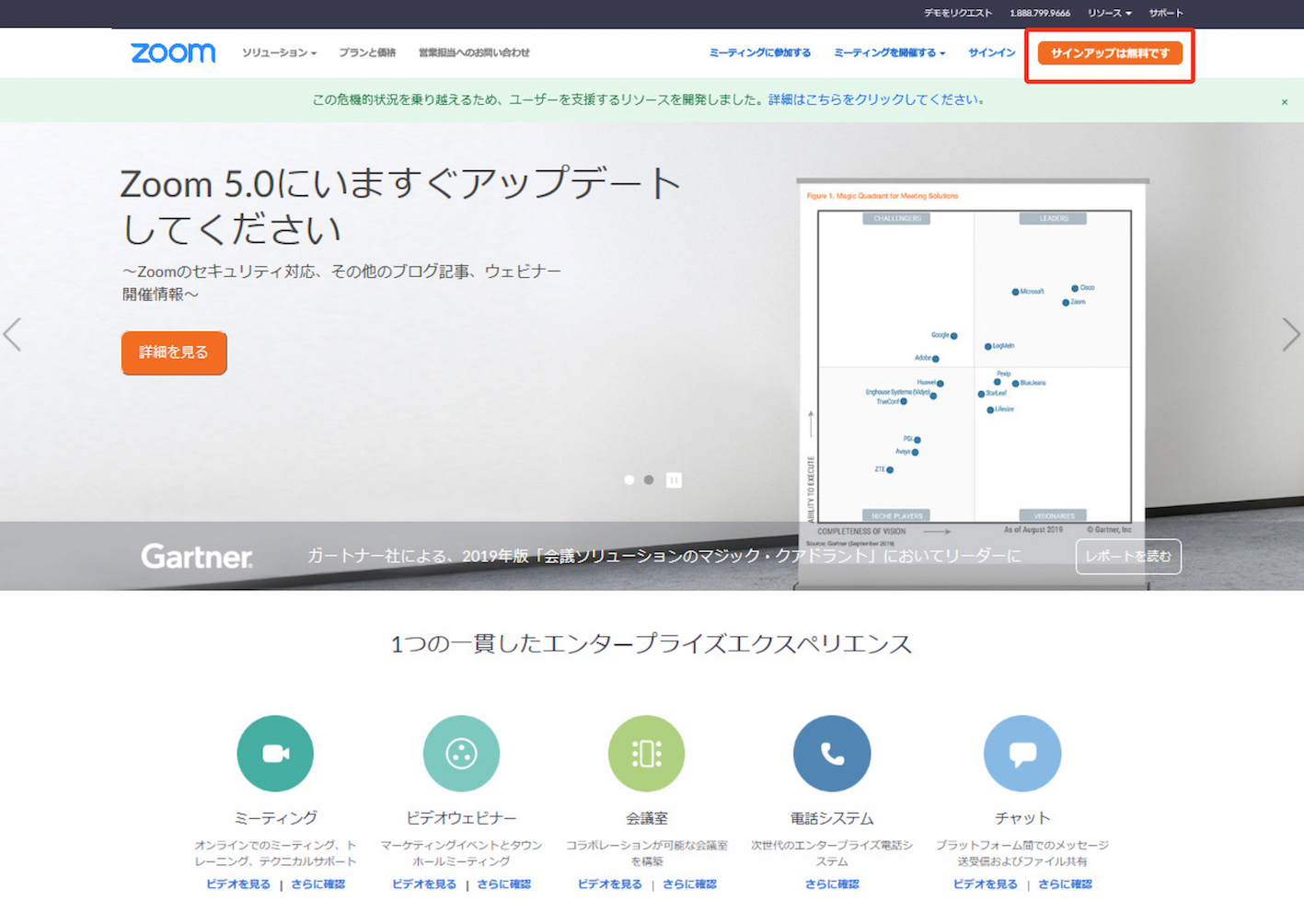
2. お持ちのメールアドレスを入力し、返送されてきたメールに従って必要事項を入力する。
■Zoomにサインインする
1. Zoom公式サイトの右上に表示されている「サインイン」をクリックする。
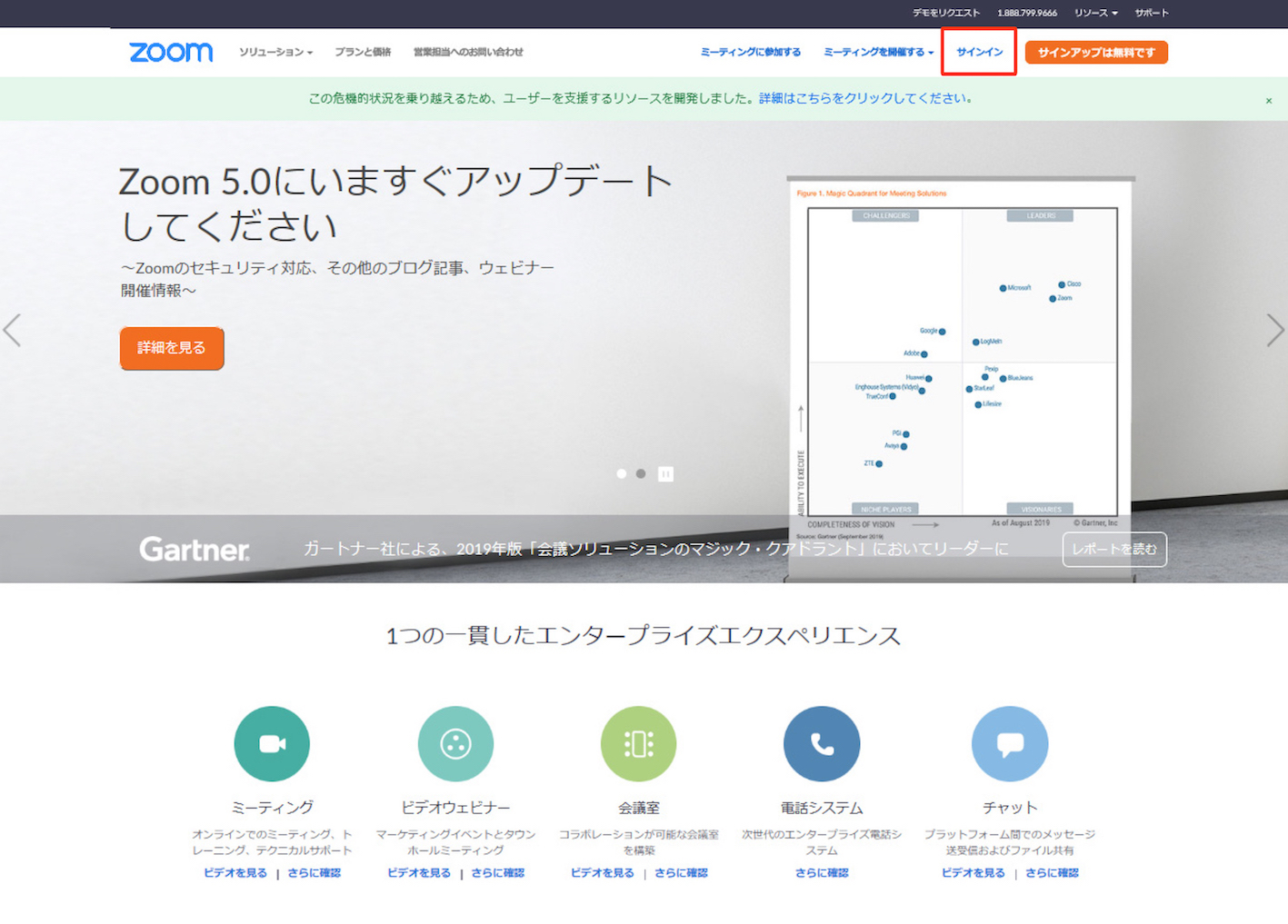
2. 登録したメールアドレス、パスワードを入力してサインインする。
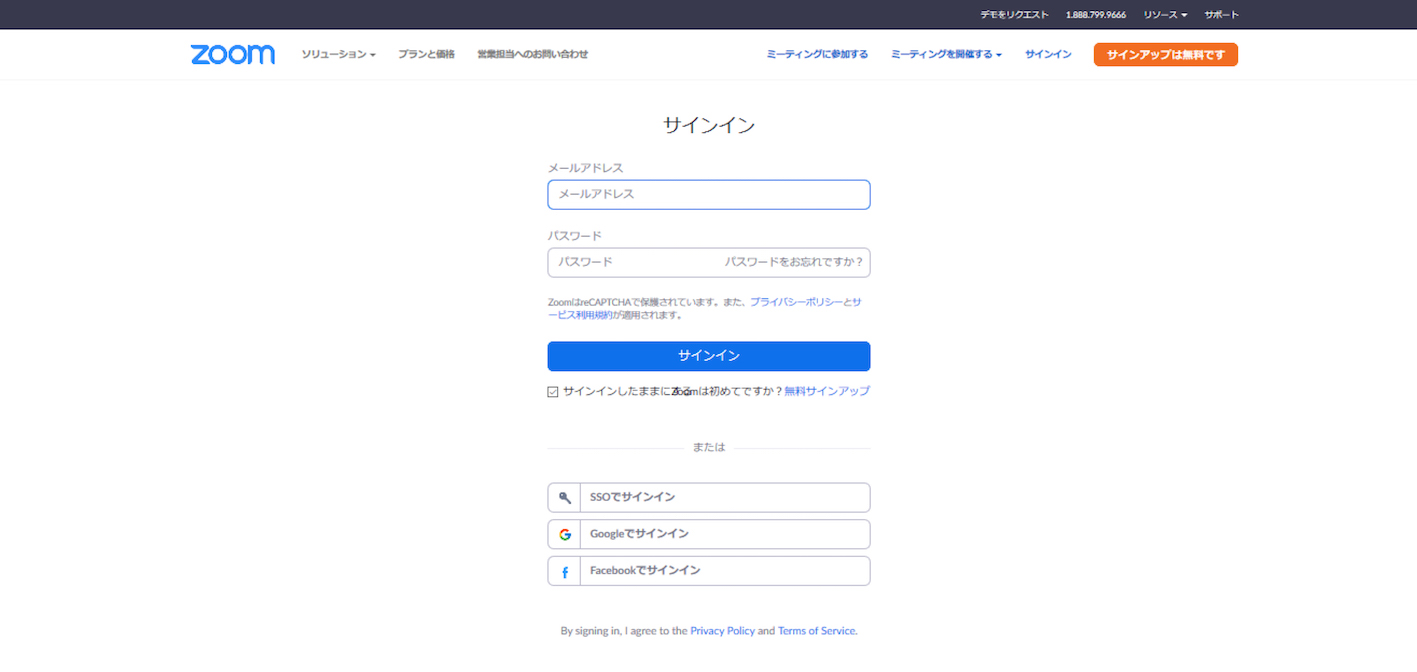
■Zoomに参加する(ワークショップ当日に行う準備)
1. Zoom公式サイトの上部中央に表示されている「ミーティングに参加する」をクリックする。
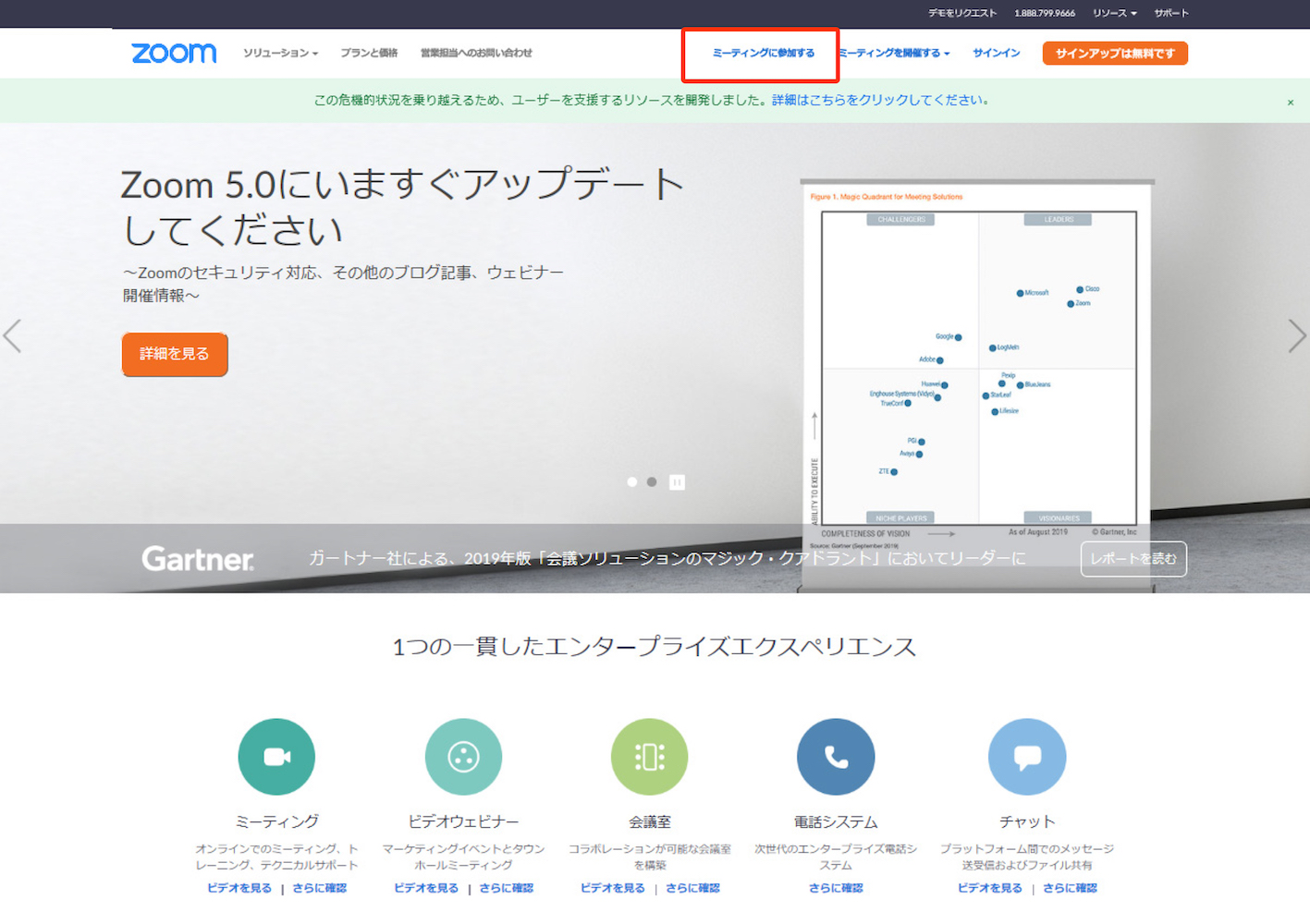
2.事前にワークショップ運営スタッフからメールで送られてきたIDを入力し「参加」をクリックする。
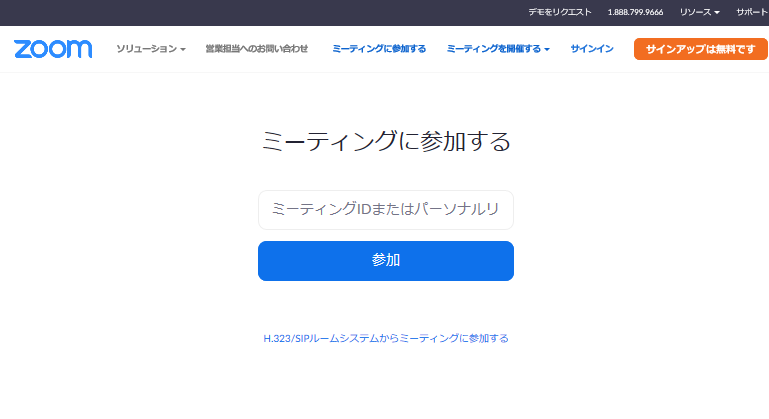
3.事前にワークショップ運営スタッフからメールで送られてきたパスワードを入力すると待機画面が表示されますので、ミーティングが始まるまで少々お待ちください。参加者のお名前をスタッフが確認し承認されるとワークショップ(中継)に参加ができます。
【2】PCアプリから参加する方法
■Zoomアプリをダウンロードする
1. 下記URLをクリックしてZoom公式サイト ( https://zoom.us ) を開く。
2. Zoom公式サイトの下段に記載の「ミーティングクライアント」をクリックする。
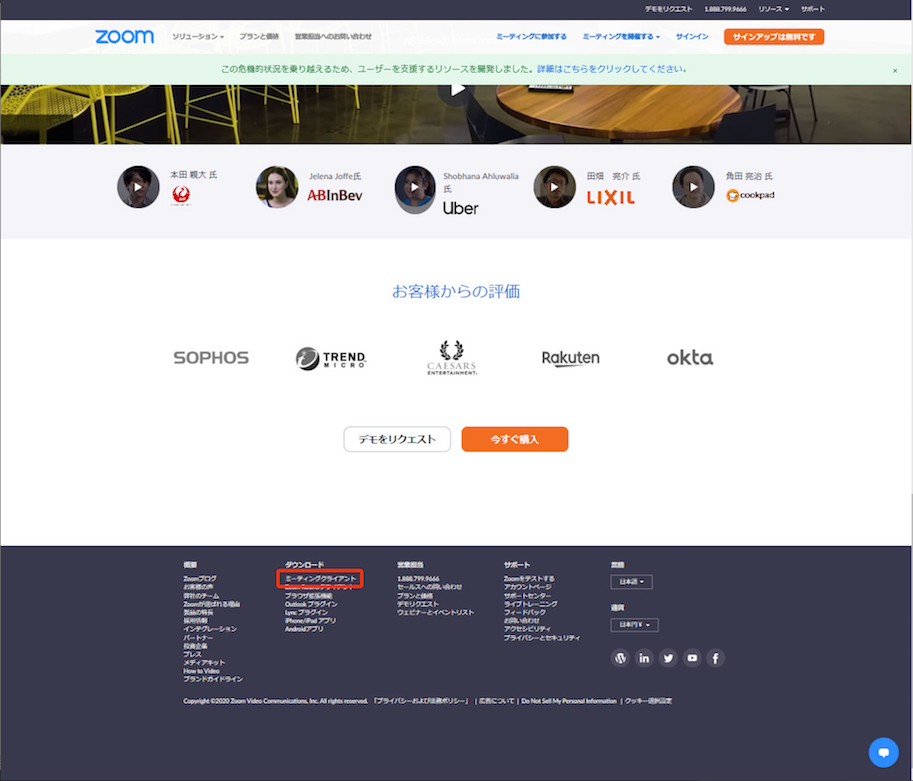
3. ミーティング用Zoomクライアントの「ダウンロード」をクリックする。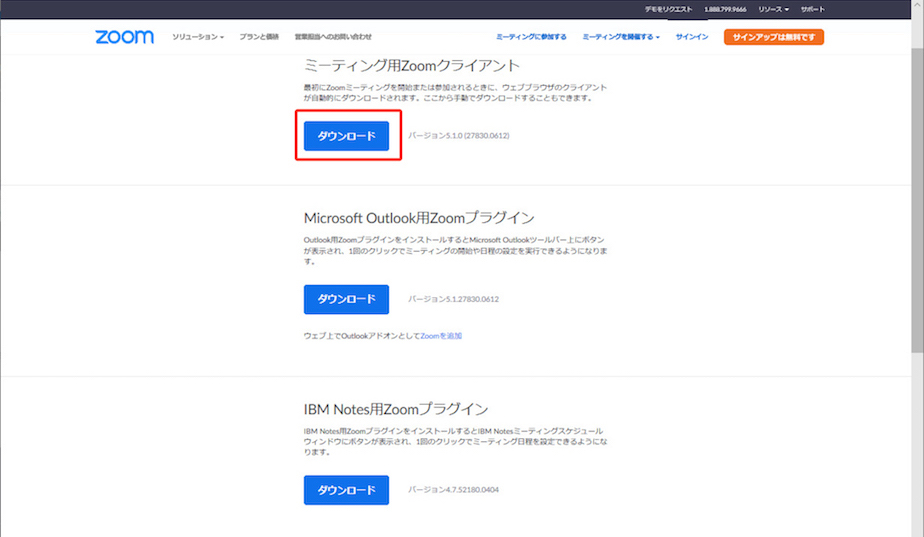
■Zoomアカウントを作成する
1.ダウンロードしたアプリを立ち上げる。
2.サインインをクリックする。
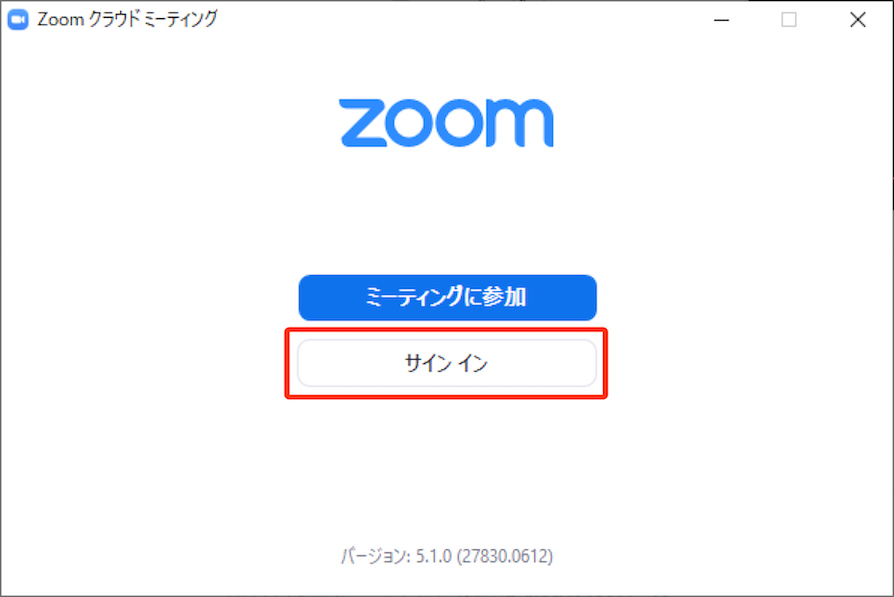
3.右下に表示されている「無料でサインアップ」をクリックする。
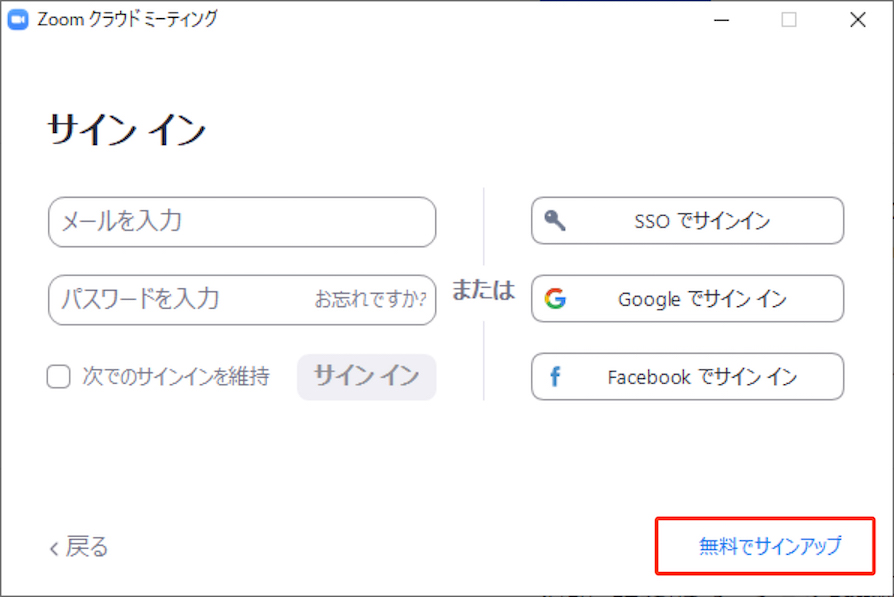
4. Zoomの公式サイトに従ってメールアドレスを入力し、返送されてきたメールに従って、必要事項を入力する。
■Zoomにサインインする。
1.アプリを立ち上げる。
2.サインインをクリックする。
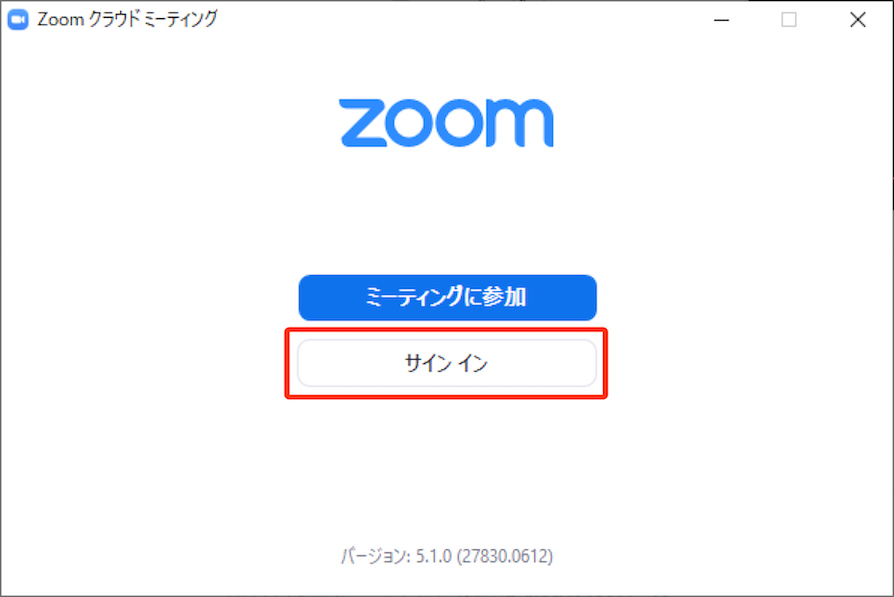
3. 登録したメールアドレス、パスワードを入力してサインインする。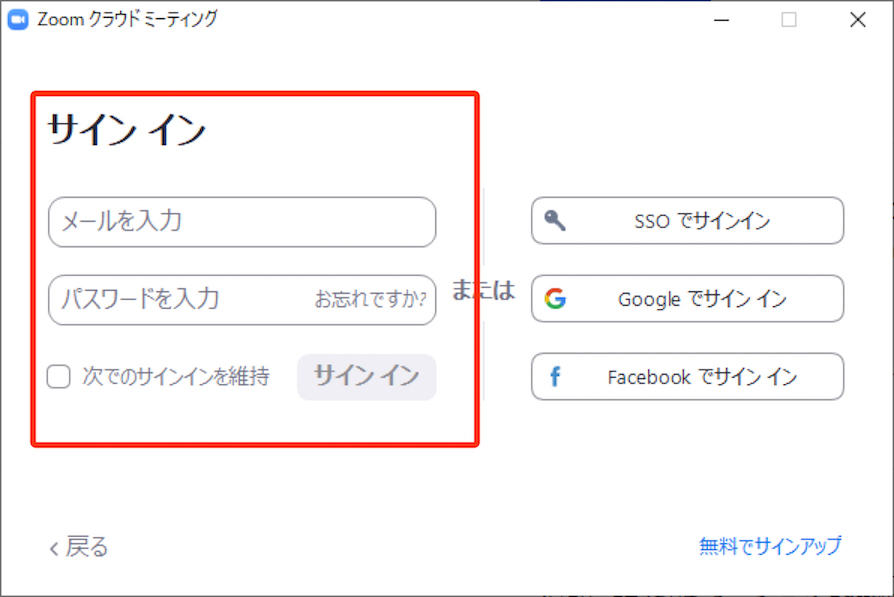
■Zoomに参加する
1.アプリを立ち上げる。
2. ホーム画面の「参加」をクリックする。
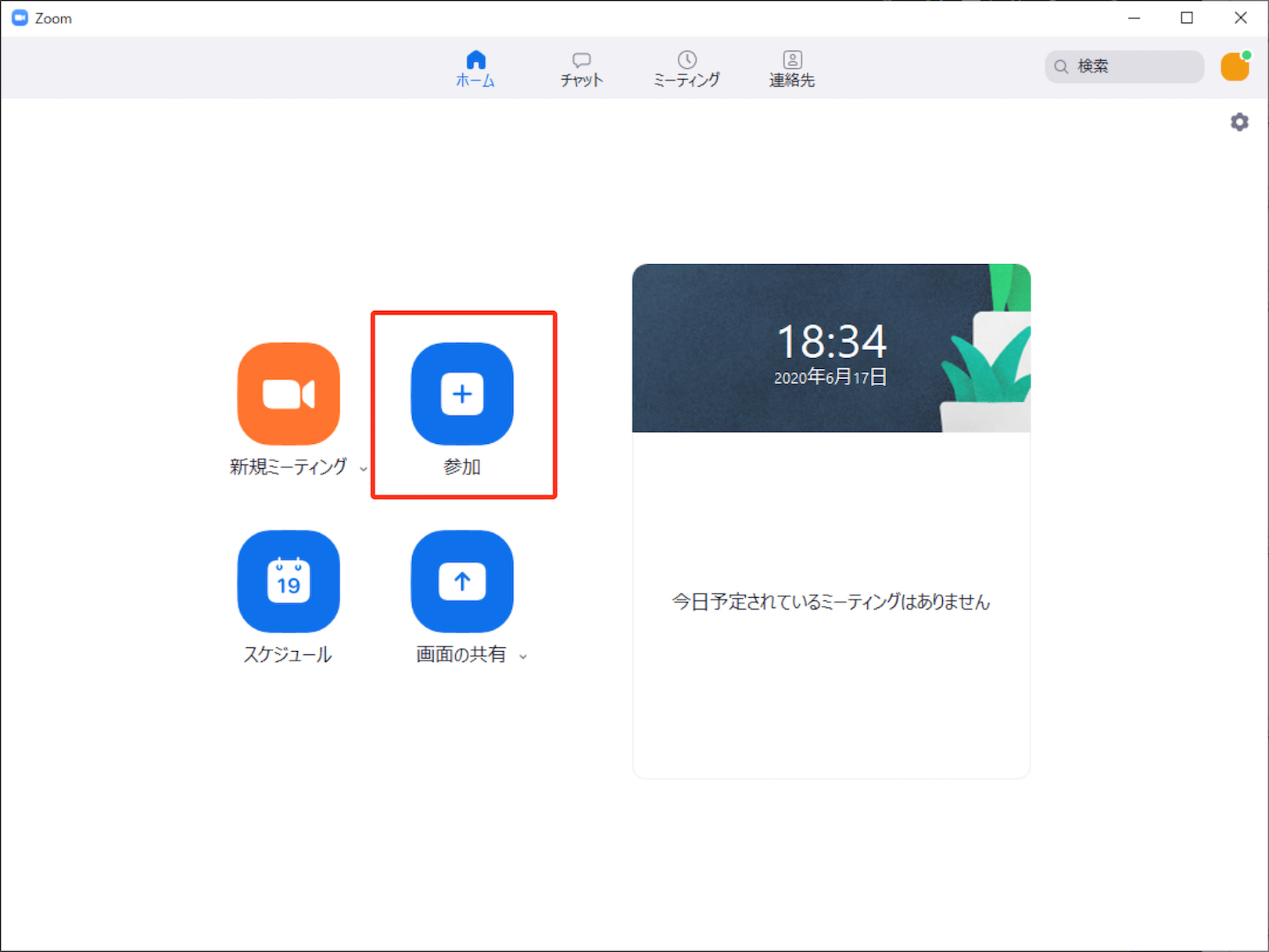
3. 事前にワークショップ運営スタッフからメールで送られてきたIDと、ご自身の名前等を入力し「参加」をクリックする。
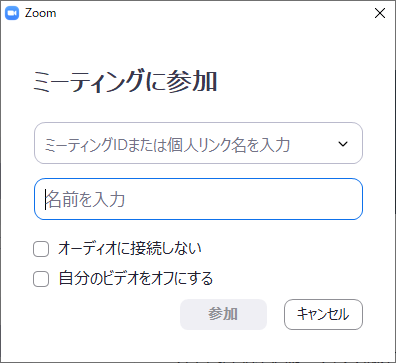
4.事前にワークショップ運営スタッフからメールで送られてきたパスワードを入力すると待機画面が表示されますので、ミーティングが始まるまで少々お待ちください。参加者のお名前をスタッフが確認し承認されるとワークショップ(中継)に参加ができます。
【3】スマートフォンやタブレットからアプリで参加する方法
■アプリをダウンロードする
1. 使用したいスマートフォン、タブレットを使って「Zoom」を(Apple AppStore、Google Play等で)ダウンロードする。
■Zoomアカウントを作成、サインインする
2. メールアドレス、姓名を入力し「サインアップ」をタップする。
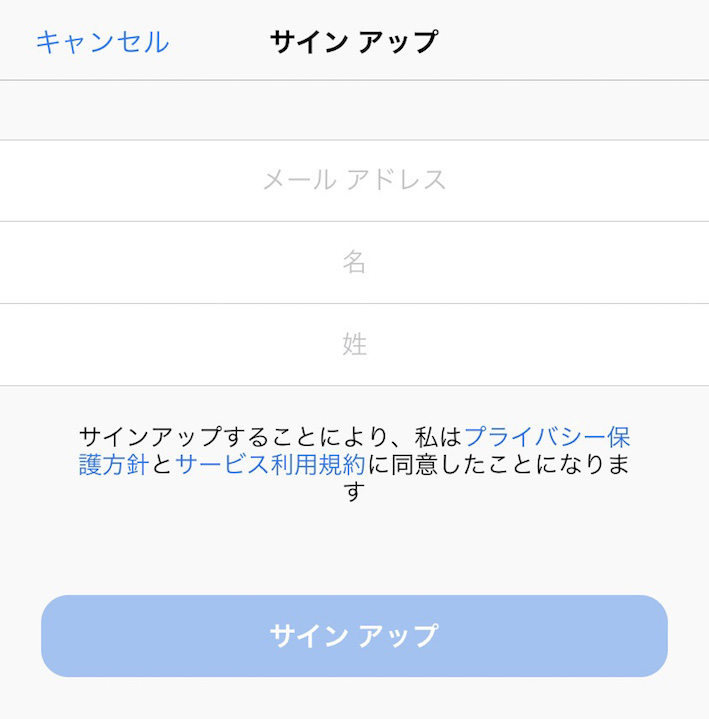
3. 返送されてきたメールに従って、必要事項を入力する。
5. 登録したメールアドレス、パスワードを入力し「サインイン」をタップする。
■Zoomに参加する
2.事前にワークショップ運営スタッフからメールで送られてきたIDとご自身の名前等を入力し「参加」をクリックする。
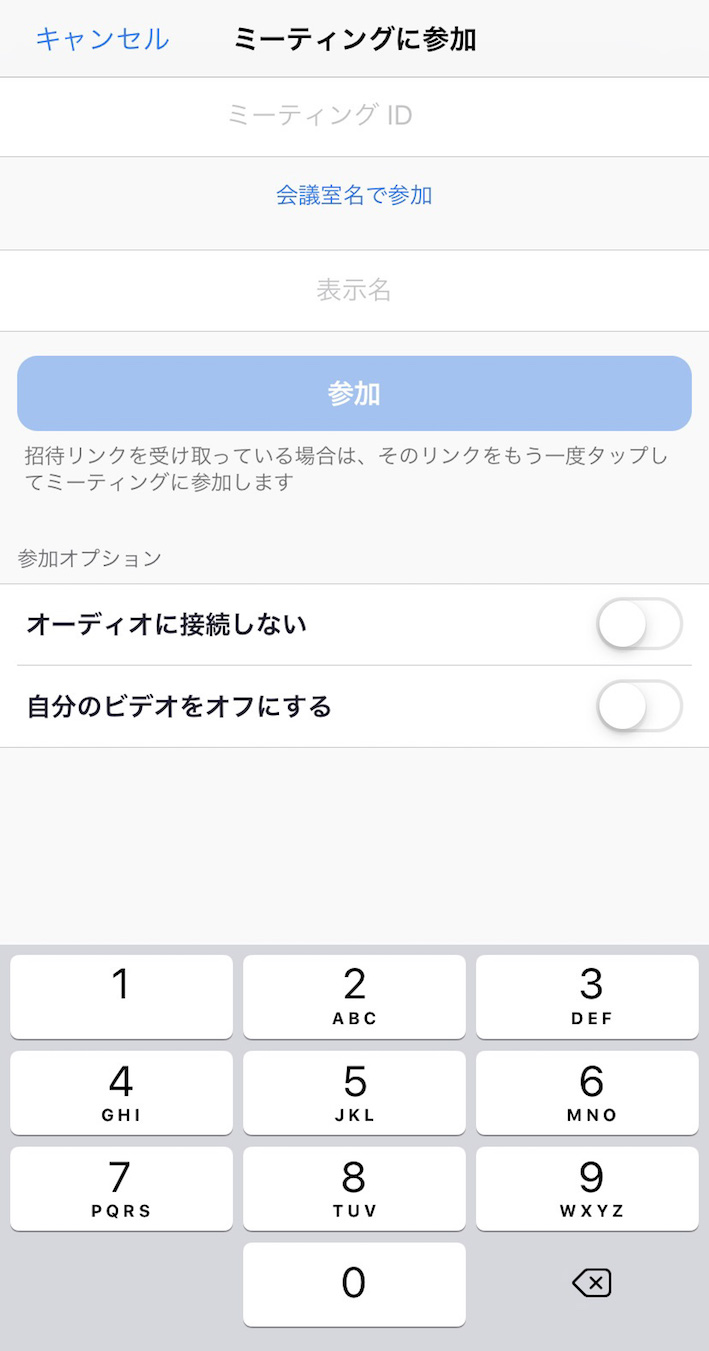
3. 事前にワークショップ運営スタッフからメールで送られてきたパスワードを入力すると待機画面が表示されますので、ミーティングが始まるまで少々お待ちください。参加者のお名前をスタッフが確認し承認されるとワークショップ(中継)に参加ができます。